Визуальный редактор Dreamweaver MX
Создание шаблона
Есть два способа создать шаблон Dreamweaver. Во-первых, его можно создать "с нуля", а потом заполнить содержимым, как обычную Web-страницу. Во-вторых, существующую страницу можно сохранить как шаблон, а потом отредактировать, удалив полезное содержимое и оставив только общие элементы. И то, и другое сделать одинаково легко.
Прежде всего, активизируйте панель Assets и переключитесь на список шаблонов, щелкнув вторую снизу кнопку в списке категорий. Список шаблонов ничем не отличается от списков других видов активов, знакомых вам по главе 6. Поэтому мы не будем приводить его рисунок.
Чтобы создать новый шаблон "с нуля", либо нажмите кнопку New Template в правом нижнем углу панели Assets (рис. 9.1), либо выберите пункт New Template в контекстном или дополнительном меню этой панели. В списке появится новый пункт, вместо названия которого будет находиться поле ввода с текстом Untitled. Введите в него имя вновь создаваемого шаблона и нажмите клавишу <Enter>. Имейте при этом в виду, что имя шаблона есть на самом деле имя файла, в котором сохраняется шаблон, поэтому оно должно удовлетворять соглашениям по именованию файлов. (Автор, например, назвал новый шаблон Sample.) Все, вы только что создали новый пустой шаблон.
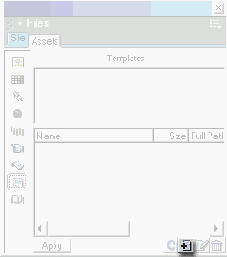
Рис.
9.1. Кнопка New Template
Создать новый шаблон на основе существующей Web-страницы еще проще. Для этого откройте нужную Web-страницу, например default.htm, и выберите в меню File пункт Save as Template. Также вы можете нажать кнопку Make Template (рис. 9.3) вкладки Templates панели объектов. На экране появится диалоговое окно Save As Template, показанное на рис. 9.4.
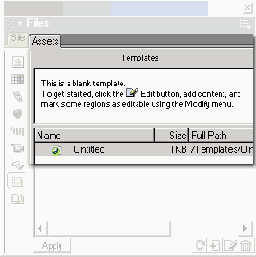
Рис.
9.2. Новый пустой шаблон в списке шаблонов

Рис.
9.3. Кнопка Make Template панели объектов
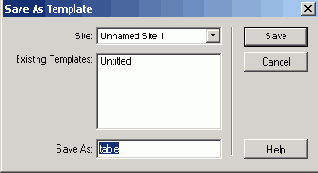
Рис.
9.4. Диалоговое окно Save As Template
В списке Existing Templates перечислены уже сохраненные в этом сайте шаблоны. В нашем случае там есть только один шаблон — созданный нами ранее пустой шаблон Sample. Вы можете выбрать в этом списке любой шаблон и перезаписать его; в этом случае Dreamweaver переспросит вас, действительно ли вы хотите перезаписать существующий шаблон.
Само имя шаблона вводится в поле ввода Save As. Давайте назовем наш новый шаблон Main ("главный"), поскольку это наш главный шаблон, на основе которого мы построим наш сайт.
Введя все нужные данные, нажмите кнопку Save для сохранения шаблона или Cancel — для отказа от этого. Поскольку мы нуждаемся в шаблоне, нам нужно нажать кнопку Save.
После того как мы создадим новый шаблон, последний появится в списке шаблонов. А поскольку мы создали этот новый шаблон на основе существующей Web-страницы, т. е. он имеет содержимое, мы можем просмотреть его на панели предварительного просмотра панели Assets. Правда, эта панель очень мала, и, чтобы получить представление о содержимом шаблона, нам придется открыть его в окне документа.
